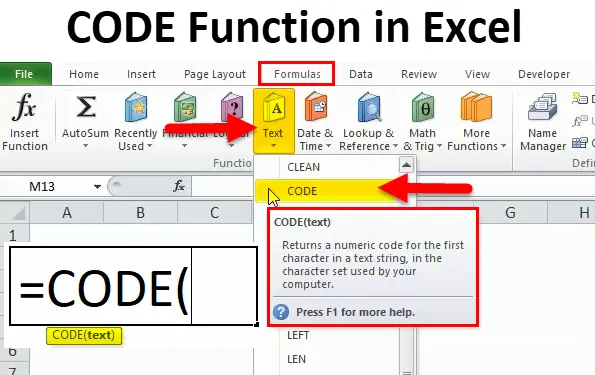
Función CÓDIGO (Tabla de contenido)
- CÓDIGO en Excel
- CÓDIGO Fórmula en Excel
- ¿Cómo usar la función CODE en Excel?
CÓDIGO en Excel
La función CÓDIGO de Excel devuelve el valor ASCII de un carácter o el primer carácter en una celda. Devuelve el código numérico. ASCII significa Código Estándar Americano para el Intercambio de Información.
CÓDIGO Fórmula
A continuación se muestra la fórmula del CÓDIGO:
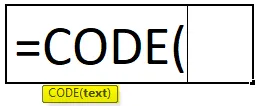
Donde los argumentos suministrados son:
- Texto: es la cadena de texto para la que queremos el código del primer carácter.
Es una función de hoja de trabajo en Excel. Como función de hoja de trabajo, la función CÓDIGO se puede usar como parte de una fórmula.
La función CODE es una función incorporada en excel y se encuentra en la categoría de Funciones TEXT. Se encuentra en la pestaña FORMULAS. Por favor, siga los pasos a continuación:
- Haga clic en la pestaña FORMULAS.
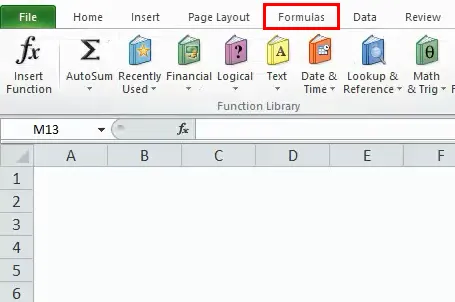
- Seleccione la opción de funciones TEXTO. Después de hacer clic en la pestaña de opciones TEXTO, se abrirá una lista desplegable de funciones.
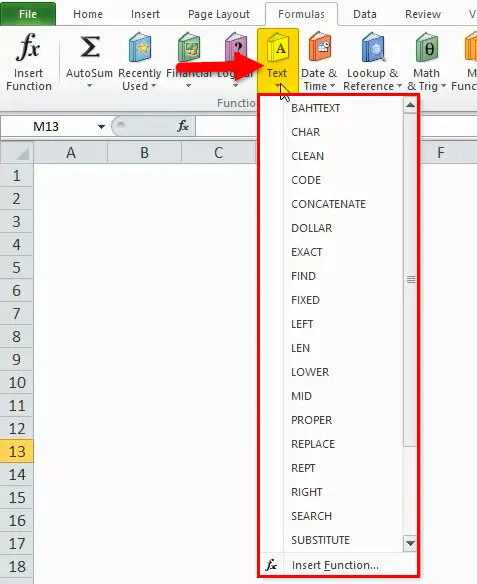
- Haga clic en la función CÓDIGO de la lista desplegable.
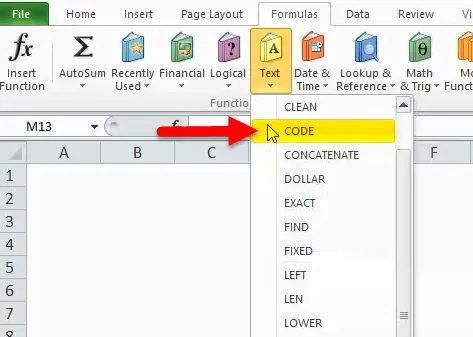
- Se abrirá un cuadro de diálogo para los argumentos de FUNCTION.
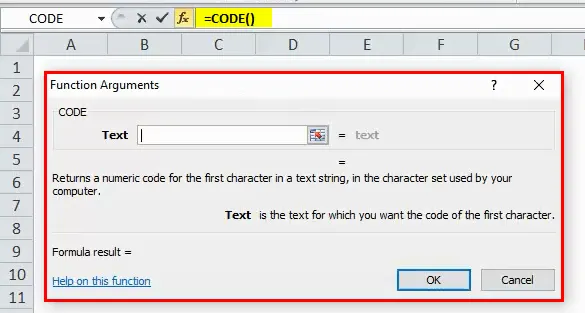
- Ingrese el campo de texto con el texto requerido para el que desea el código del primer carácter.
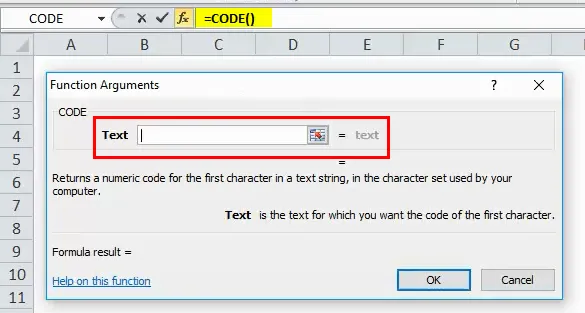
Descripción de la función CÓDIGO en Excel:
- El código devuelto corresponde al conjunto de caracteres utilizado por nuestra computadora, puede ser diferente según los sistemas operativos utilizados.
- Windows usa el juego de caracteres ANSI.
- Macintosh usa el juego de caracteres Macintosh.
¿Cómo usar la función CODE en Excel?
La función CODE es muy simple de usar. Veamos ahora cómo usar la función CÓDIGO en Excel con la ayuda de algunos ejemplos.
Puede descargar esta plantilla de Excel de la función CÓDIGO aquí - Plantilla de Excel de la función CÓDIGOCÓDIGO en Excel - Ejemplo # 1
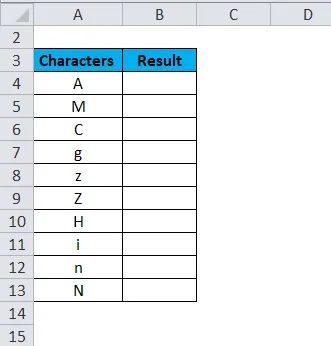
Ahora aplicaremos la fórmula CODE y veremos el valor ASCII de retorno de los caracteres correspondientes mencionados en el conjunto de datos anterior.
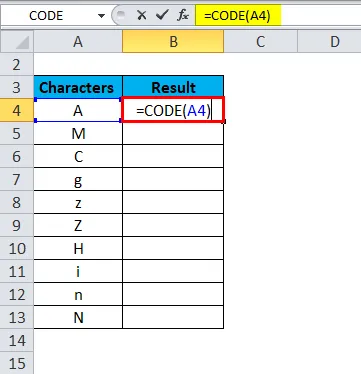
El resultado es:
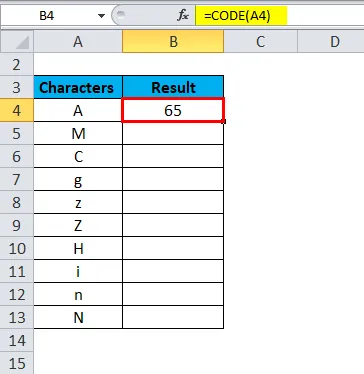
Arrastre y suelte la fórmula para los valores de descanso y obtendrá los valores numéricos ASCII de cada carácter.
Los resultados finales son:
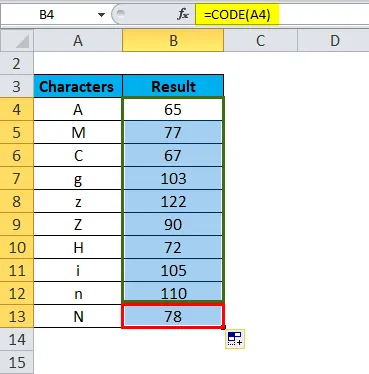
CÓDIGO en Excel - Ejemplo # 2
Ahora revisaremos los valores numéricos ASCII para valores numéricos, operadores matemáticos
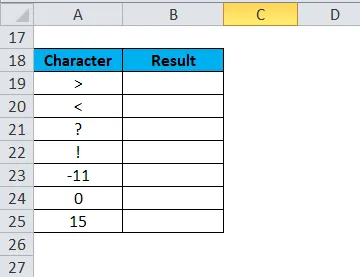
Ahora aplicaremos la fórmula CODE y veremos el valor ASCII que regresa
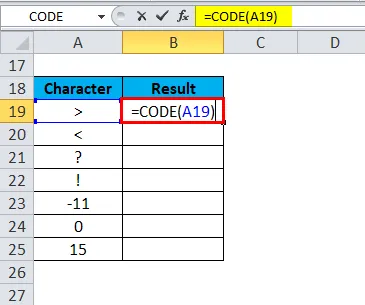
El resultado es:

Arrastre y suelte la fórmula para los valores restantes y obtendrá los valores numéricos ASCII
Los resultados finales son:
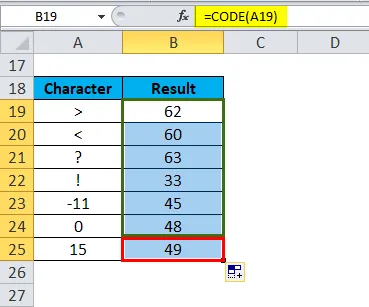
Explicación:
- Código ANSI para valores negativos, ignorará el símbolo "menos".
CÓDIGO en Excel - Ejemplo # 3
Si pasamos más de un carácter o una oración como argumento de la función CODE, tomará el primer carácter del texto y proporcionará el valor ANSI e ignorará el resto de ellos.
Verifique los datos a continuación para esto:
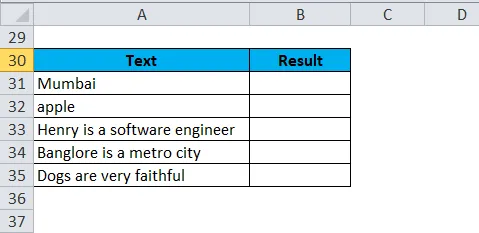
Ahora aplicaremos la fórmula CODE y veremos el valor ASCII que regresa
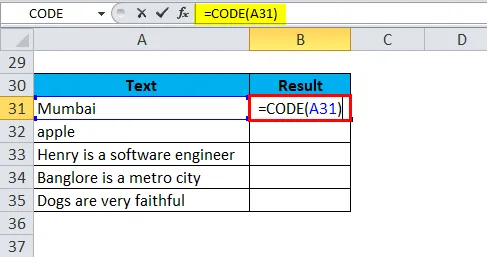
El resultado es:
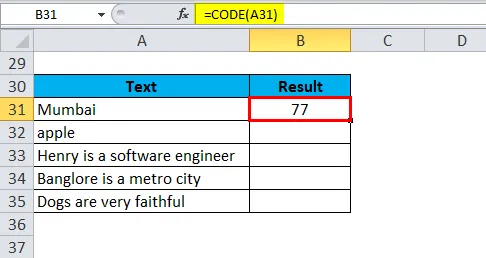
Arrastre y suelte la fórmula para los valores restantes y obtendrá los valores numéricos ASCII
Los resultados finales son:
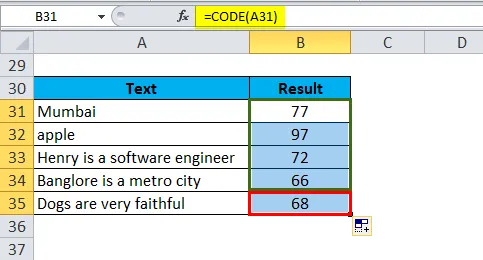
Explicación:
- 77 - es el código ANSI para M.
- 97 - Es el código ANSI para a.
- La función CÓDIGO proporciona el código ANSI del primer carácter e ignora el texto restante.
CÓDIGO en Excel - Ejemplo # 4
Asumamos el siguiente conjunto de datos:
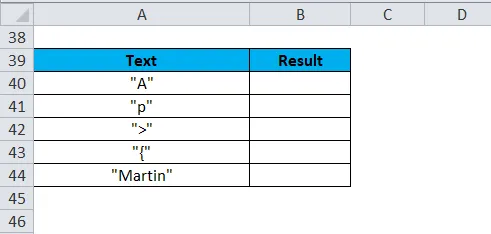
Si incluimos el texto dentro de comas invertidas, entonces la función CÓDIGO considerará el primer carácter " (comas de apertura) y proporcionará el valor ANSI de este e ignorará el texto restante.
Ahora aplicaremos la fórmula CODE y veremos el valor ASCII que regresa
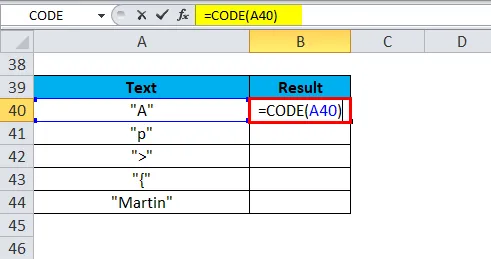
El resultado es:
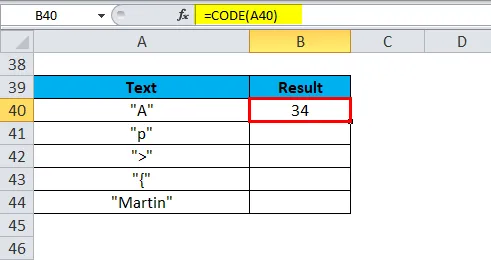
Arrastre y suelte la fórmula para los valores restantes y obtendrá los valores numéricos ASCII
Los resultados finales son:
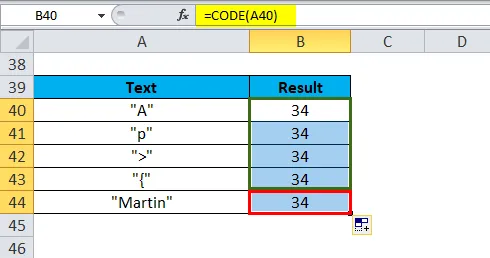
Cosas para recordar
- La función CÓDIGO da el valor numérico como resultado
- Si pasar el argumento se deja vacío, la función devolverá VALOR # error.
- La función CÓDIGO en Excel se introdujo en Excel versión 2000 y ahora está disponible en todas las versiones de Excel después de eso.
- Esta función es inversa a la función CHAR en excel. La función CHAR devuelve el carácter de un valor ASCII numérico.
- El resultado puede ser diferente según el sistema operativo.
- Si pasamos un texto o una oración como argumento de la función, no debe estar entre comillas.
Artículos recomendados
Esta ha sido una guía para la función de CÓDIGO de Excel. Aquí discutimos cómo usar la función CÓDIGO en Excel junto con ejemplos prácticos y una plantilla de Excel descargable. También puede consultar nuestros otros artículos sugeridos:
- Función de techo de Excel
- Usos de la función Excel IZQUIERDA
- Guía para la función Excel RAND
- ¿Qué es la función BUSCARV en Excel?